欢迎使用Small PDF转换成WORD转换器,这里为您提供SmallPDF转换器最新资讯以及SmallPDF转换器 相关基础教程、使用技巧、软件相关知识、软件激活、升级及常见问题等帮助。
发布时间:2025-03-27 11:24:01
说到将图片转换成PDF,这在我们日常工作和生活中很常见,比如整理资料、分发文件等。然而,在具体执行的过程中,却有很多的用户找不到合适的方法觉得十分苦恼。那么, 图片轻松转为PDF的方法哪个好呢?请不要过于担心,下面就来推荐六个数分钟就能学会的方法,一起来看下吧。

一、在线转换工具
在线转换工具受到众多人的青睐,原因在于无需额外安装软件,只要有正常的网络连接,只需打开网页即可轻松使用。目前,这些工具操作简便,界面简洁,通常只需上传图片,挑选PDF转换选项,稍作等待即可下载转换完成的文件。然而,也存在不足之处,比如网络波动可能导致转换失败,还有文件大小的限制等问题。
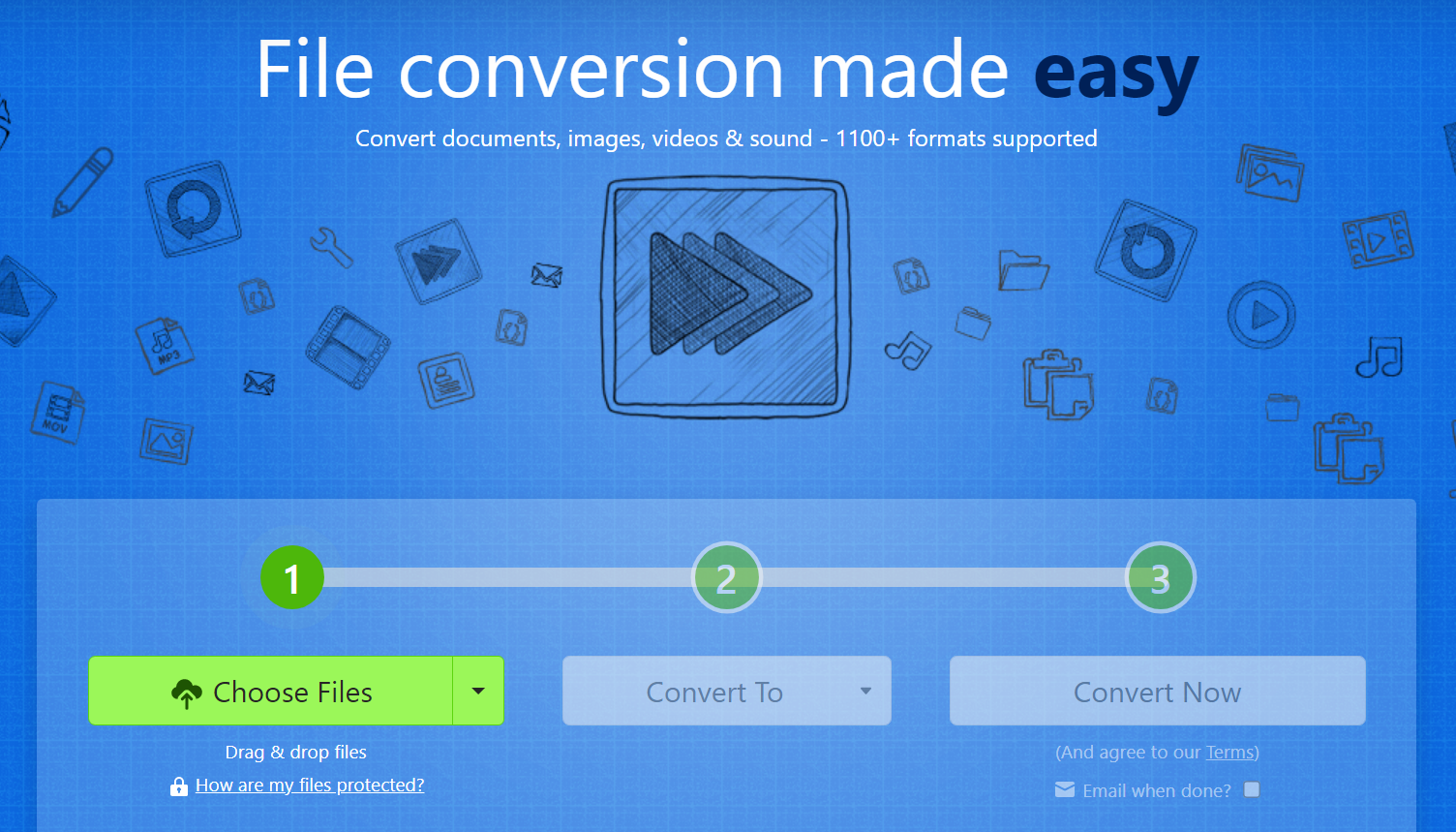
二、专业转换程序
其次,市面上很多专业的转换工具功能相当全面,以“SmallPDFer”软件为例:它不仅能将图片转换成PDF格式,还能对PDF文档进行压缩、合并等处理。同时,能够转换后的PDF文件质量上乘,能够精确调整格式和布局。然而,这类软件通常需要付费才能使用,而且安装文件体积较大,会占用电脑一定的存储空间。
具体图片转为PDF的方法:
步骤1、在自己的电脑上面将已将安装好的“SmallPDFer”双击打开,然后再点击软件主界面中的“文件转PDF”功能选项。将“文件转PDF”功能页面成功的打开来以后,点击左边功能列表中的“图片转PDF”功能选项。
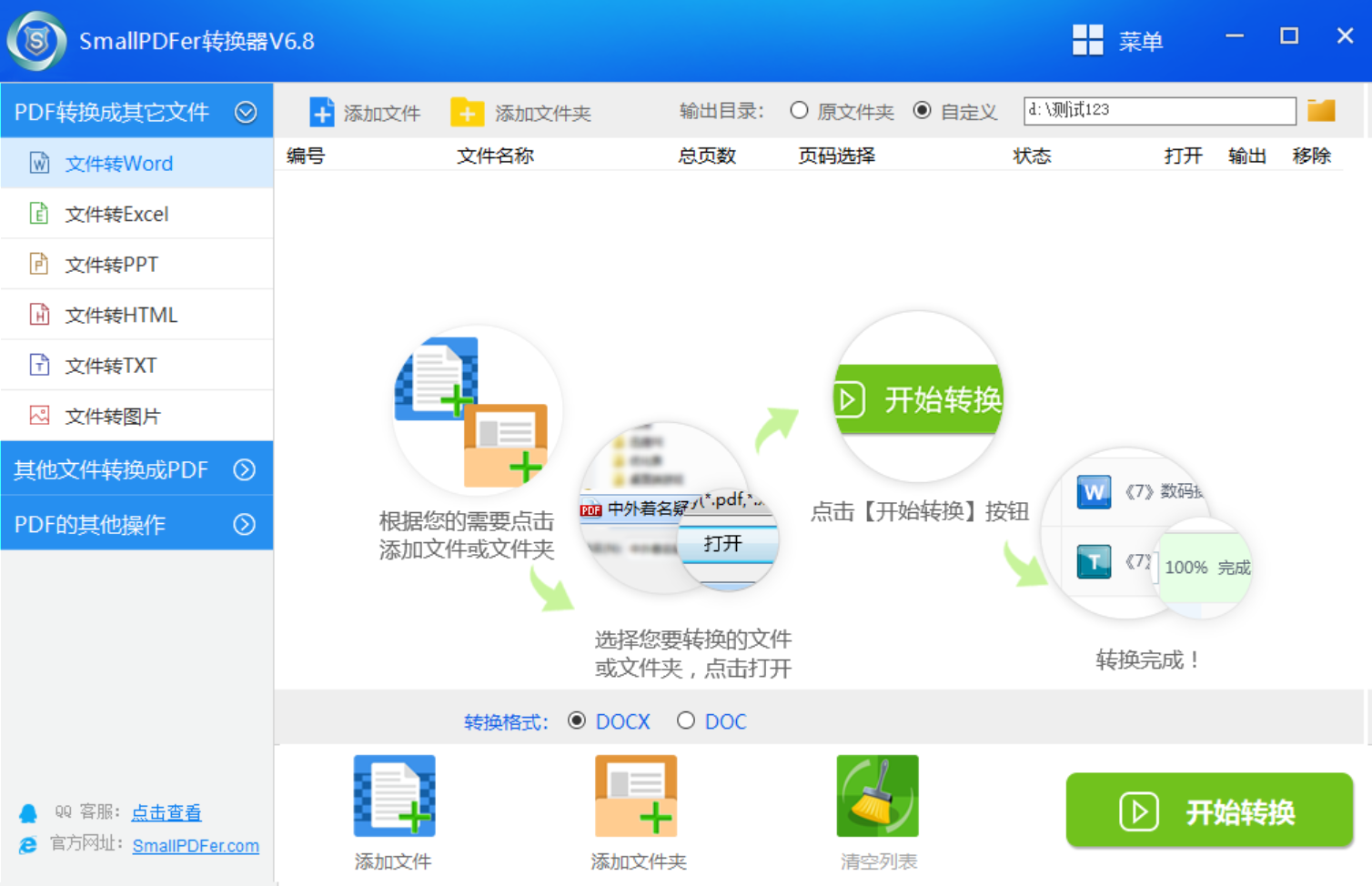
步骤2、然后直接的点击“添加文件”按钮,这样您也就能够将所有需要转换的图片统一的上传到软件里面去。而且这个软件里面你是可以上传多个图片的,毕竟它是能够批量的进行转换的,也就是点击“添加文件”的方式来搞定。
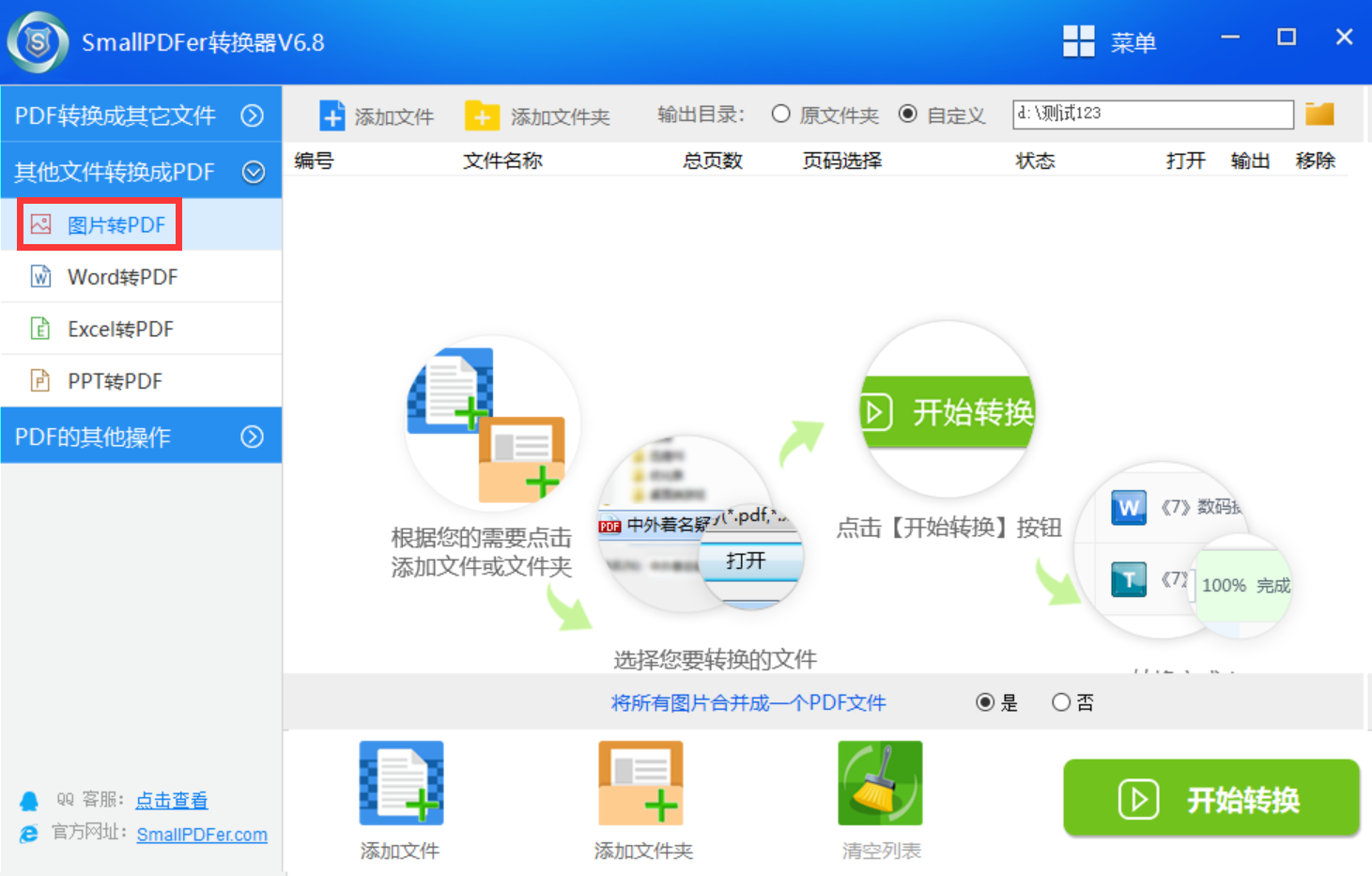
步骤3、在所有需要转换的图片成功的添加到了软件中之后,你就可以直接的点击“开始转换”按钮,来启动转换程序。当软件中的转换程序已经成功地完成了以后,就会将输出文件夹自动的打开来,而且还能够在这个文件夹当中,也是能够查看到转换之后的PDF文件了。
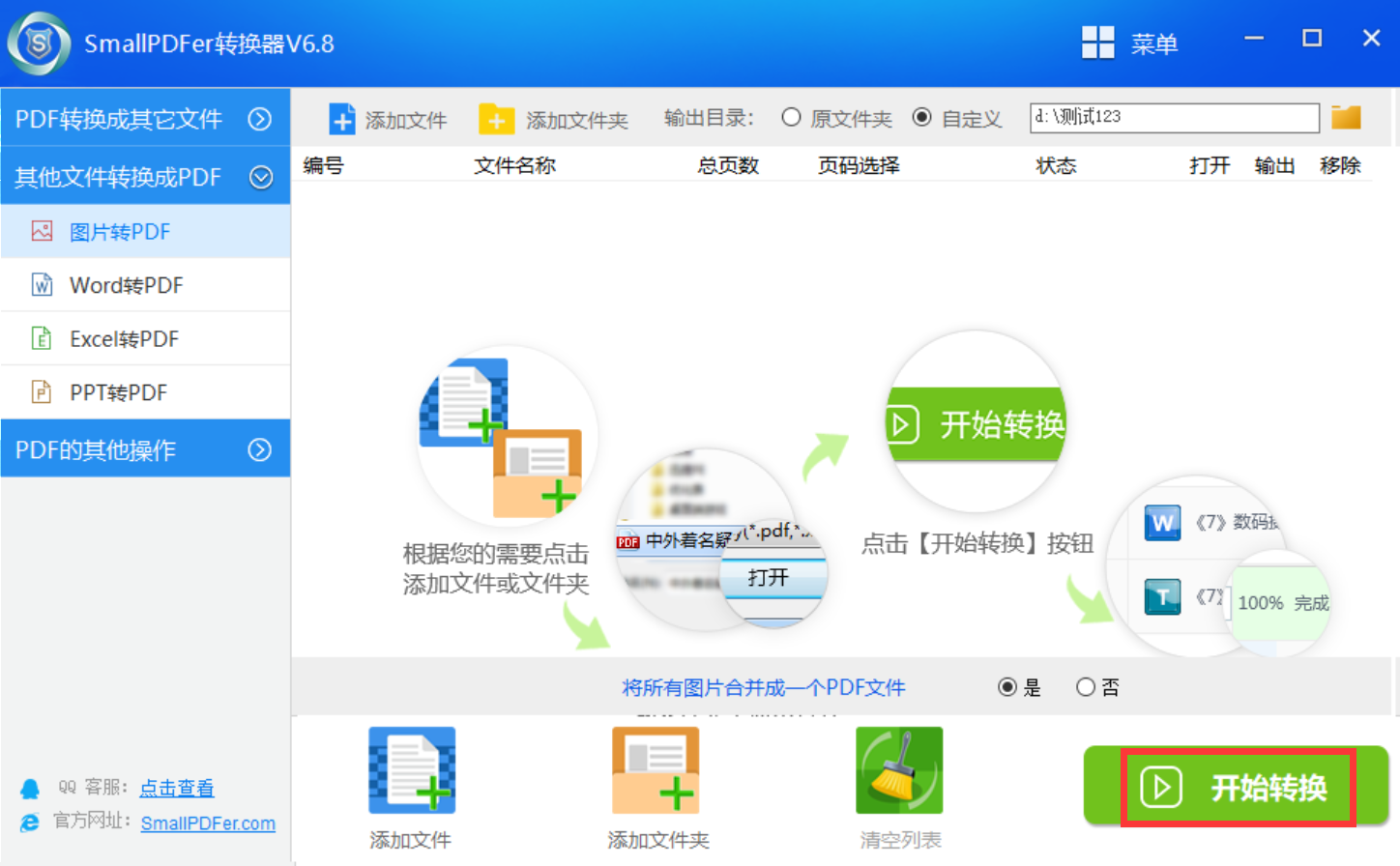
三、选择办公软件
现在选择办公软件,把图片转换成PDF是一种普遍的做法。比如Word软件,能直接添加图片,再保存为PDF格式即可。这种方式对熟悉办公软件的人来说挺方便的,因为无需额外学习新软件,就能利用现有资源。不过,如果图片数量多或者格式特别,可能会遇到排版不整齐等问题。而在整理照片时,需要您对照片排序或添加注释,相比专业的图片处理软件,办公软件在操作上可能不够便捷。此外,通过办公软件转换生成的PDF文件,其文件大小往往较大,不利于分享和保存。
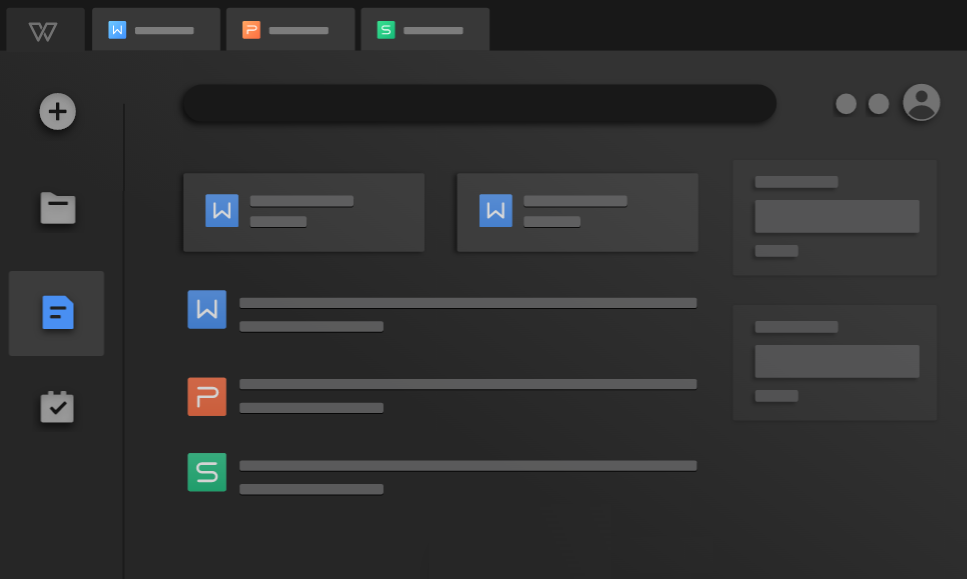
四、手机应用APP
此外,手机APP将图片转为PDF变得十分简单,它们大都能够迅速完成手机图片到PDF的转换。外出时,如果急需将图片转为PDF格式,使用手机APP就十分便利。此外,这些APP通常还具备图像处理功能,比如裁剪和调整亮度等。不过,手机APP的转换效果可能比不上电脑软件,例如,转换出来的PDF文件清晰度可能会降低。
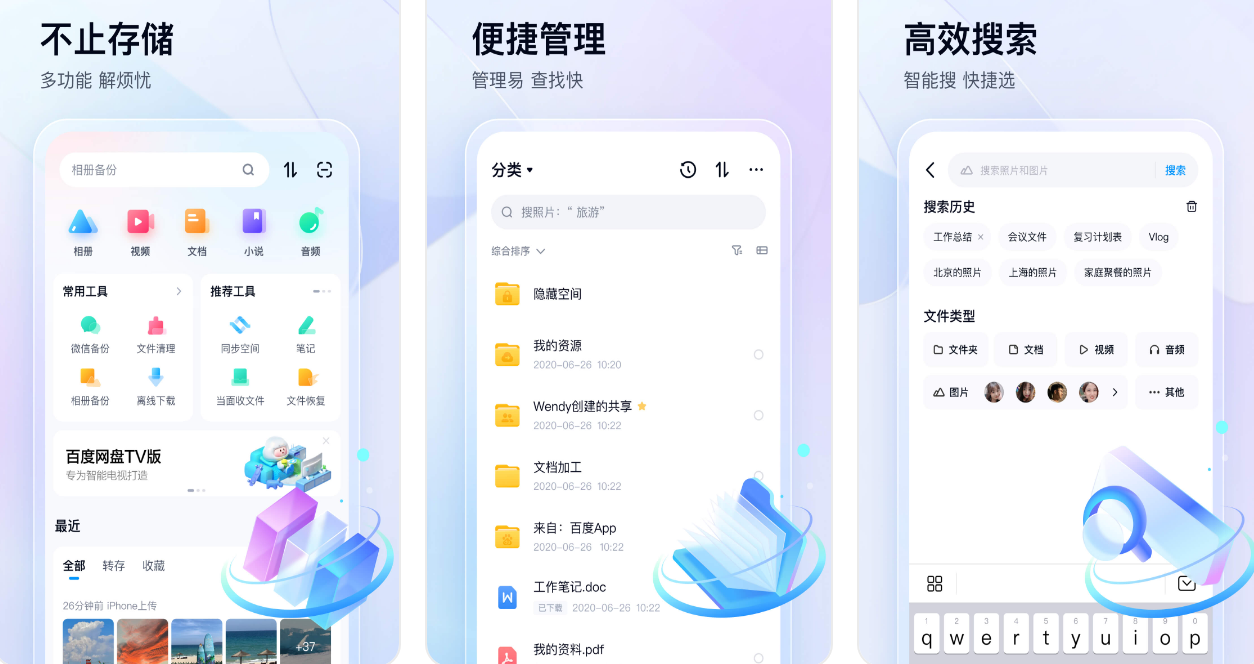
五、借助浏览器插件
当然了,使用浏览器插件操作简便,一旦安装浏览图片时即可直接转换,无需切换页面。目前,它们大都具备转换速度快,能够帮我们节省不少时间。此外,这类插件对电脑内存的占用很小。不过,并非所有浏览器都兼容此类插件,而且它们的用途可能比较局限。同时,浏览器插件可能会有兼容性问题,一旦浏览器升级,插件可能无法正常运作。

六、系统内置功能
最后,操作系统大多自带图片转PDF的功能。比如在Windows里,能通过打印功能把图片转换成PDF文件。这样做不需要额外安装软件,具备操作简便的特色。但功能比较基础,对于需要批量转换或调整PDF布局等复杂需求,可能不够用。然而,使用系统自带的转换功能时,可能缺少细致的调整选项,导致生成的PDF文件效果不尽如人意。此外,不同系统版本的操作方法可能有所不同,用户需自行探索并适应。
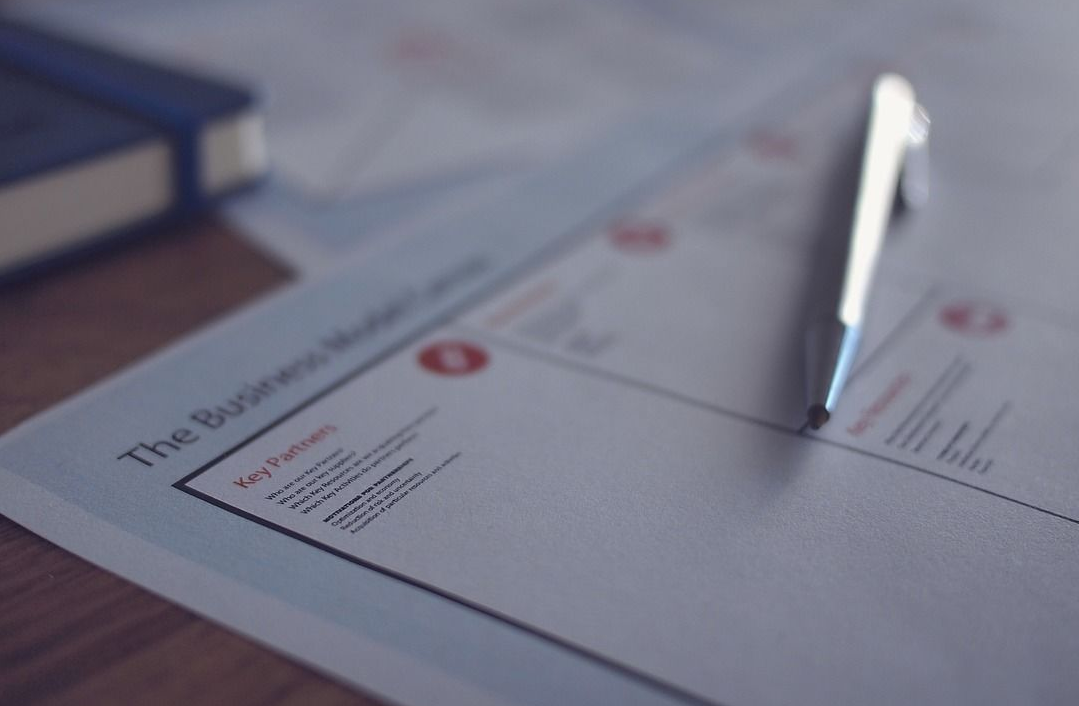
针对图片轻松转为PDF文件的六个方法,小编就为大家分享到这里了,希望您在看完之后所遇到的问题都能够被解决。 像在线转换工具、专业转换程序、选择办公软件、手机应用APP、借助浏览器插件等,都是很不错的选项。如果说您还在被类似的问题困扰着,不妨选择一到两个适合自己的手动试试看。温馨提示:如果您在使用SmallPDFer这款软件的时候遇到问题,请及时与我们联系,祝您图片轻松转为PDF操作成功。